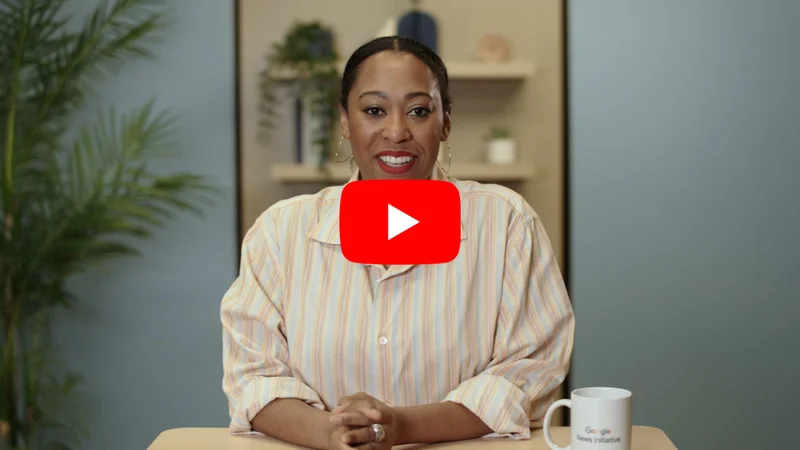Immagini storiche di Google: Google Earth Pro, Maps e Timelapse

Scopri dove una foto è stata scattata e quando è stata caricata.

La storia racconta una notizia.

Talvolta il modo migliore di spiegare il presente consiste nell’esplorare il passato. Google Earth Pro, Google Maps e Google Landsat Timelapse consentono di accedere ad anni di immagini satellitari, aeree e di Street View che sono uno strumento efficace per dimostrare lo sviluppo di città, i danni dei disastri naturali e i cambiamenti del paesaggio nel corso del tempo.

Esplorazione della storia su Google Earth Pro.



Le immagini storiche di Google Earth Pro sono un modo facile per andare indietro nel tempo. Supponiamo di voler mostrare la storia dei restauri dello stadio Maracanã di Rio de Janeiro:
• Digitare il nome dello stadio nella finestra di ricerca e “volare” fino al luogo.
• Per prima si vedrà l’immagine più recente o con la massima qualità disponibile. Quindi fare clic sull’icona dell’orologio nel menu principale: comparirà un cursore con le date che presenta una tacca per ogni immagine disponibile.
• Spostare il cursore verso destra per vedere se vi sono immagini più recenti o verso sinistra per vedere le immagini del passato. Il cursore riporta il giorno, il mese e l’anno di ciascuna immagine. La copertura e la disponibilità di immagini variano in base al luogo.



Esportazione di immagini fisse e video.




Google Earth also allows you to create and export HD tour videos for use in your stories. See our tutorials for Google Earth and Google Earth: Export High Resolution Images to learn more.
In Google Earth Pro è possibile salvare ed esportare JPG ad alta risoluzione di queste immagini storiche facendo clic su File > Salva > Salva immagine.
I pulsanti che compariranno sopra la mappa consentono di scegliere la risoluzione delle immagini e mantenere o rimuovere vari elementi sulla mappa.
Google Earth Pro permette anche di creare ed esportare i video HD dei tour da usare nei servizi.
Per ulteriori informazioni guardare i nostri tutorial per Google Earth Pro e Google Earth Pro: esportazione di immagini ad alta risoluzione.




Visualizza le strade del passato su Google Maps.


Analogamente alle foto storiche satellitari di Google Earth, Google Maps per desktop consente di accedere ai panorami storici di Street View tratti dalle raccolte di immagini che risalgono al 2007.
Supponiamo di stare scrivendo un servizio sulla ricostruzione di Onagawa, in Giappone, dopo il terremoto e lo tsunami del 2011. Per prima cosa digitare “Onagawa” nella barra di ricerca per volare fin laggiù. Quindi, per accedere a Street View in Google Maps, afferrare l’omino e trascinarlo su una delle linee blu sulla mappa (le linee blu indicano dove Street View è disponibile sulla mappa). Quando si accede a questa modalità per la prima volta si vedrà la foto più recente e di più alta qualità relativa a quel punto.


Muoversi nel tempo.

Ora si deve cercare l’icona dell’orologio nella parte superiore sinistra della mappa per sapere quali sono le foto storiche disponibili (poiché la copertura è variabile, l’orologio potrebbe non essere sempre disponibile). Usare il cursore per scorrere tra i diversi panorami, contrassegnati dal mese e anno dello scatto.
Per visualizzare una vista più ampia del panorama fare clic sull’icona della lente d’ingrandimento.
Se si vuole utilizzare l’immagine disponibile per il servizio, ad esempio, in uno slideshow fotografico, video o GIF, usare la funzione di cattura del computer per salvare l’immagine desiderata. Ricordarsi di accreditare l’immagine a Google Maps Street View (visitare google.com/permissions o guardare il nostro tutorial sulle autorizzazioni per i dettagli).

Google Earth Engine: Landsat Timelapse.




A Timelapse map can be a powerful accompaniment to coverage of local, environmental or science-related issues. Working closely with the USGS and NASA, Google released more than a quarter-century of images of Earth taken from space, compiled into an interactive time-lapse map that allows viewers to watch change across the entire planet’s surface beginning as early as 1984.
Una mappa time-lapse può essere un accompagnamento potente per la copertura di questioni locali, ambientali o scientifiche. Collaborando strettamente con l’USGS e la NASA, Google ha pubblicato foto della terra risalenti a più di 25 anni fa, prese dallo spazio, compilate in una mappa time-lapse interattiva che consente agli utenti di vedere il cambiamento dell’intero pianeta a partire dal 1984.
• Visitare earthengine.google.org e sfogliare le miniature di fenomeni come il sorgere dell’isola artificiale a forma di palma di Dubai, lo scioglimento del ghiacciaio Columbia in Alaska, la deforestazione dell’Amazzonia brasiliana e la crescita urbana di Las Vegas.
• Quando si visualizzano queste aree si deve ricordare che Timelapse è una mappa interattiva che può essere ingrandita e rimpicciolita come Google Maps.
• Si può usare anche la barra di ricerca della mappa per visualizzare un luogo diverso da quello riportato nell’homepage.




Condivisione di un timelapse.


The Share button below the map generates a link you can use to share the map and embed it on your website.
The link and embed will take viewers to the same area of the map you were viewing when you clicked Share.


Creare un timelapse personalizzato.



Oltre che mostrare un’area statica attraverso gli anni, è possibile personalizzare la mappa per viaggiare in varie direzioni nel tempo. Usare questo editor di time-lapse, sviluppato dal CREATE Lab di Carnegie Mellon, che permette di volare ai luoghi che si desidera evidenziare e di aggiungere fotogrammi chiave a ogni fermata. Supponiamo di scrivere un servizio sugli effetti dell’irrigazione in Arabia Saudita e di voler mostrare il cambiamento e l’espansione del paesaggio mano a mano che l’acqua veniva introdotta.
• Iniziamo il tour sopra i campi irrigati e aggiungiamo un fotogramma chiave. Ora avviciniamoci e aggiungiamo un altro fotogramma chiave, quindi spostiamoci a nord in modo che la macchina fotografica riveli altri campi irrigati per aggiungere un altro fotogramma chiave.
• Fare clic su Riproduci tour per vedere la mappa finita. Per ogni fotogramma chiave è possibile inserire nei pannelli di transizione le informazioni su loop e durata.
• Fare clic sul pulsante “Condividi” una volta pronti per condividere o incorporare il tour sul proprio sito web. Il link precedente include altre opzioni per la personalizzazione.



-
-
Video: Protezione dei giornalisti online
LezioneIn qualità di giornalista, migliora la tua sicurezza online con le best practice e gli strumenti di Google. -
Verifica: Google Search
LezioneRicerca avanzata master con scorciatoie per filtrare i dati per data, rilevanza e lingua.